发布时间:2016-02-05 16: 22: 10
常常在编辑视频的时候,会根据情景需要添加闪黑或者闪白效果。那在EDIUS非线性编辑软件中,闪白/闪黑效果需要如何制作呢?本文涉及的EDIUS工具有色块和转场溶化,快来看看小编如何用这两样做出你想要的效果吧。
1、在素材库面板空白区域右击,选择“新建素材”>“色块”;
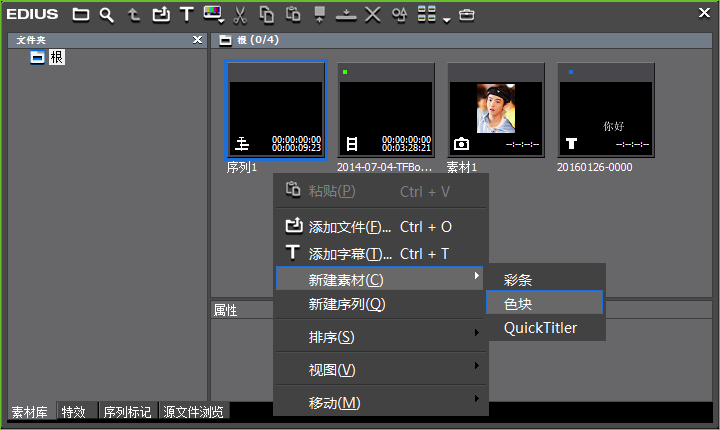
2、在弹出的“色块”对话框中,点击首颜色选项,在弹出的“色彩选择”对话框中选择“白色”,单击确定;
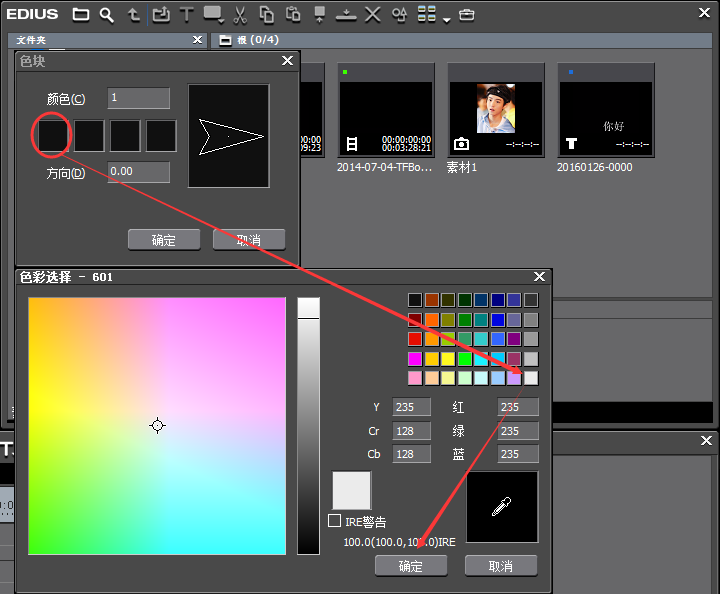
3、将新建的白色色块拖动到两个素材中间;(注意要在“插入模式”下进行)
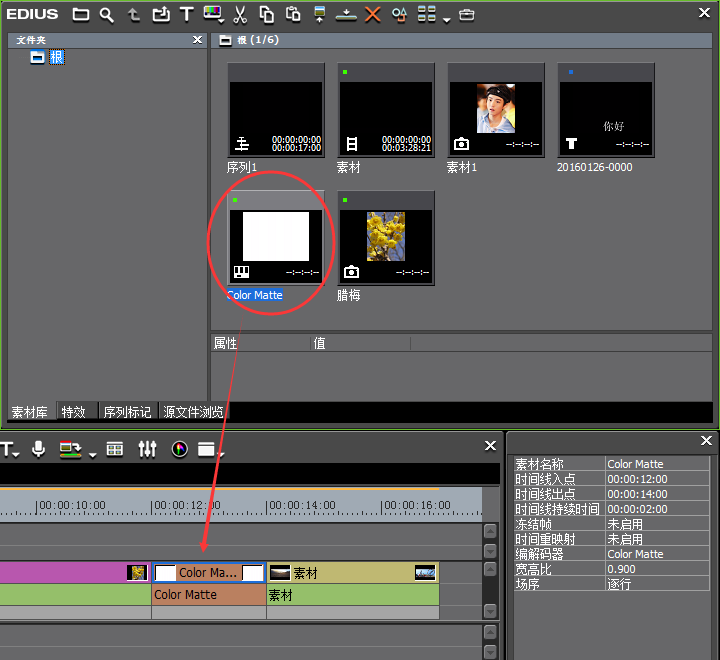
4、在“特效面板”上找到“转场”>“2D”下的“溶化”,给色块中的入出点均加入“溶化”特效;
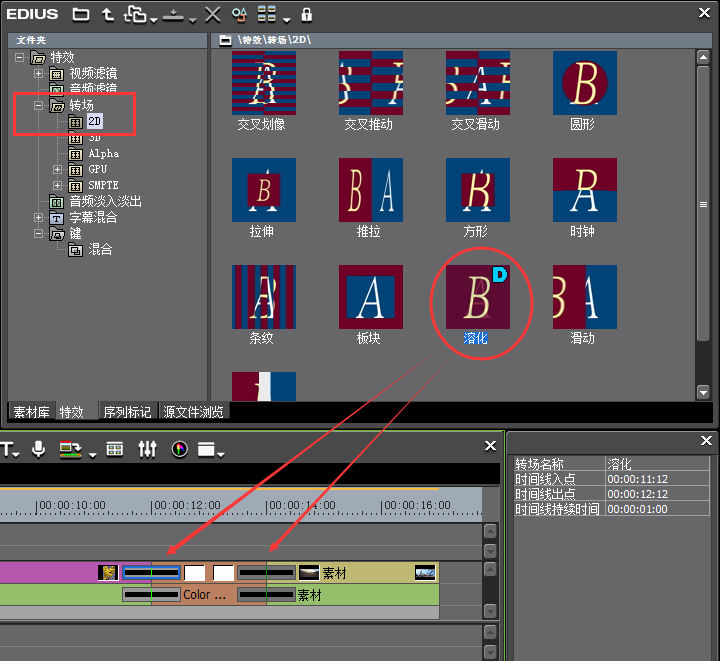
5、分别鼠标右击加入的两个溶化转场,选择持续时间,入点设置持续时间为3帧,出点设置为10帧,然后继续右击色块,同样选择持续时间,设置为15帧,单击确定;

6、这样,即完成了EDIUS闪白效果。若想制作成闪黑效果,则在第二步选择颜色为黑,其他操作步骤一样,也就能完成闪黑效果了。
想要了解更多关于EDIUS非线性编辑软件的详细信息,可点击EDIUS新手教程服务中心查找你想要的内容。
展开阅读全文
︾